아이패드로 드로잉 취미를 시작하려는 분들께 어떤 드로잉 앱을 골라야 할지 가이드를 제시해 드립니다. 처음 시작하려는 분들과 또 프로크리에이트와 프레스코 사이에서 고민하는 분들께도 도움이 될 거예요.
이 글의 목차

아이패드가 있지만 검색과 동영상 시청용으로 사용하다 문득 아이패드로 그림을 그려보고 싶은 생각이 들었다면, 그 다음엔 뭘 해야 할까요? 물론 본격적으로 드로잉을 하기에 앞서 드로잉방법을 배운다거나 하는 준비 이외에 디지털 드로잉을 하려고 한다면 먼저 드로잉 앱을 다운받아야 합니다. 드로잉 앱은 다양하고, 어떤 앱을 받느냐에 따라 사용방법이 다르기 때문에 본인에게 맞을법한 드로잉 앱을 받는 것이 중요합니다.
이 글에서는 아이패드 드로잉 앱의 양대산맥인 ‘프로크리에이트’와 ‘어도비 프레스코’를 중심으로 차이점을 소개하며 기타 다른 드로잉 앱도 안내합니다.
1. 프로크리에이트
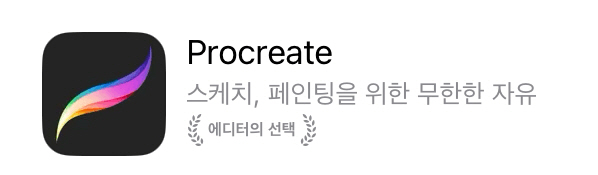
1) 프로크리에이트에 대하여
프로크리에이트(procreate)는 명실상부 현존하는 최고의 아이패드 드로잉 앱이라고 생각합니다. 본사는 호주이며 2011년부터 앱이 서비스되고 있습니다. 이후 꾸준히 버전을 올리며 기능을 업데이트하고 있으며 홈페이지를 통해 유저들의 의견도 꽤 반영하는 편이라 생각합니다. 회사 직원들의 출근영상이나 제작영상 등을 공유하기도 하는데 꽤 자유로우면서도 진지한 분위기가 앱에도 그대로 반영된다고 생각합니다. 10년 이상 실제 일러스트레이터들과 협업하며 나온 노하우는 무시할 수 없다 생각합니다. 최근에는 3D 오브젝트에 그리고 칠할 수 있는 기능이라던가 애니메이션 기능을 강화한 ‘프로크리에이트 드림’도 런칭하였습니다. 이제까지 수년간 이 앱을 직접 써 오면서 지켜본 바, 이 앱은 앞으로 더 발전하리라 생각합니다.
2) 프로크리에이트의 장점
- 사용자 친화적인 인터페이스
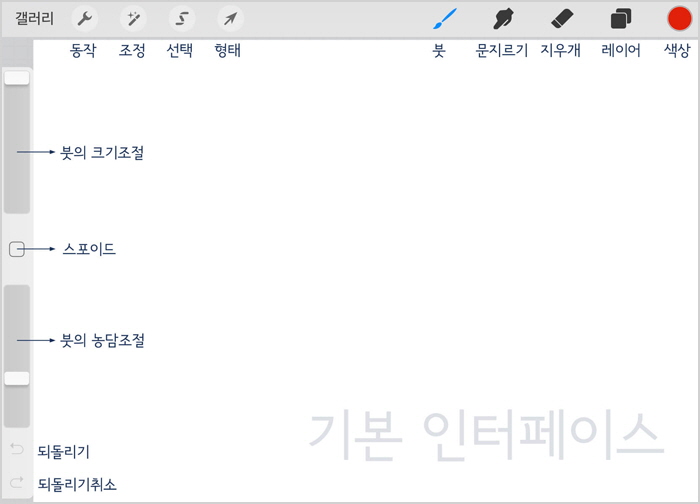
프로크리에이트의 장점은 사용자 친화적이라는 것입니다. 오랜기간 디지털 드로잉계를 꽉 잡고 있던 프로그램은 ‘포토샵’ 일 것입니다. 그리고 이후 만들어진 다른 드로잉 앱이나 프로그램도 포토샵의 사용자 인터페이스를 중심으로 만들어졌다고 봐도 과언이 아닐 것입니다. 하지만 프로크리에이트는 자신만의 인터페이스를 만들어 냈습니다. 그리고 매우 직관적이고 편리합니다.
- 한 번의 구입으로 평생 업데이트
프로크리에이트는 무료 앱은 아닙니다. 하지만 한 번만 구매하면 평생 업데이트가 무료입니다. 물론 기기를 바꿔도 계속 사용할 수 있고요. 말그대로 한 번의 구매로 영구적으로 사용할 수 있습니다. 인앱 구매도 없습니다. 가격은 만원 대.
- 편리한 각종 기능들
디지털 드로잉을 한다고 하면 물론 그 안의 각종 도구와 기능들을 이용하게 됩니다. 저는 드로잉 앱들을 여러 개 사용해 보았지만 프로크리에이트가 가장 편리한 보조 도구들을 많이 가지고 있습니다. 형태를 변형시키는 툴과 투시가이드의 제공이 가장 편리하다고 생각합니다. 특히 등거리 가이드가 있는 드로잉 앱은 프로크리에이트가 유일하다고 생각합니다. 이외에도 각종 효과, 브러시 스튜디오 등 알면 알수록 좋은 기능들이 많습니다. 또한 손가락으로 터치해 특정 메뉴를 발동시키는 제스처도 정말 편리합니다!
- 전문가 수준의 브러시 스튜디오
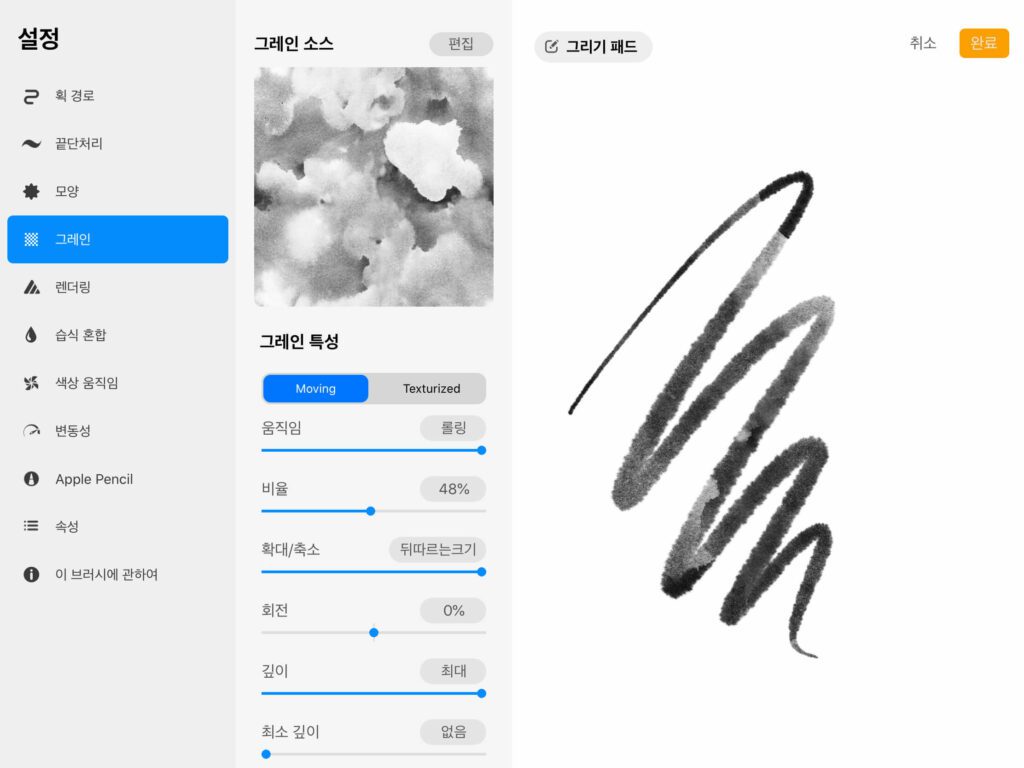
브러시를 내 입맛대로 만들어 쓰고 변형해 쓸 수 있도록 세밀한 커스텀이 가능한 브러시 스튜디오가 탑재되어 있습니다. 시중에 ‘프로크리에이트 브러시’ (또는 ‘브러쉬’)라고 검색하면 꽤 많은 선택지가 나오는 것을 알 수 있습니다. 그만큼 브러시 제작, 커스텀에 특화되어 있고, 이론을 조금만 알게 되면 쉽게 만들 수 있어서 프로크리에이트를 사랑하는 창작가들에게 환영받고 있습니다. 내가 원하는 브러시를 만들 수 있을 뿐 아니라, 만들어서 판매도 할 수 있으니까요. 참고로 프레스코의 브러시 스튜디오는 변형은 가능하지만 자체 커스텀은 불가능합니다. 브러시의 저장도 안되서 판매도 불가합니다.
- 3D 채색 기능

매핑이 있는 3D 오브젝트를 불러와 채색할 수 있는 기능이 업데이트 되어 있습니다. 물론 3D 오브젝트 자체를 프로크리에이트 안에서 만들 수는 없지만 다른 3D 앱에서 만든 파일을 불러와 프로크리에이트에서 색을 넣는다거나 그 위에 그림을 그려넣을 수 있는 기능이 있습니다. 추가로 조명을 바꾼다거나 360도 입체를 볼 수 있는 애니메이션 기능 등 3D관련 기능들도 다양해 해당 앱을 다룬다면 상당히 유용한 기능이지 않을까 싶습니다.
3) 프로크리에이트의 단점
- 벡터 이미지의 부재
디지털 이미지의 생성에는 두 가지 형식이 있습니다. 레스터와 벡터입니다. (레스터와 벡터에 대해서는 따로 글을 써 보겠습니다. 나중에 이 곳에 링크를 할게요.) 프로크리에이트는 레스터 전용 드로잉 앱입니다. 거의 모든 드로잉 앱들이 레스터만을 다루고 있기 때문에 큰 단점은 아니라고 생각합니다. 다만 벡터 이미지를 만들고 싶을 때 다른 앱이 필요할 뿐입니다. 벡터는 사실 프로 일러스트레이터가 다룰만한 형식이므로 취미로 그림을 그린다면 그닥 상관 없는 단점이라고 할 수 있습니다.
- 애플 전용이다
안드로이드 유저들에게는 미안한 일이지만 해당 앱은 애플 전용입니다. 회사 차원에서도 다른 플랫폼으로의 진출은 힘들 것 같다고 이야기한 만큼 왠지 앞으로도 쭉 애플 전용으로 남을 것 같습니다. 그러니까 안드로이드만 안될 뿐 아이폰에서도 가능합니다. 다만 기능을 축약시킨 버전이며 ‘프로크리에이트 포켓’이라는 이름의 앱을 따로 구매해야 합니다.
- 기능을 익혀야 한다
이것은 단점이라기 보다는 어떤 앱을 쓰던 마찬가지라고 생각합니다. 아날로그 손그림의 경우 연필, 펜, 물감 등을 사용하게 됩니다. 그 재료들은 사용의 숙련도의 문제일 뿐 어떻게 쓰는지는 우리가 직관적으로 알고 있습니다. 하지만 디지털 앱의 경우 직관적으로 보여지는 아이콘을 눌러 그리는 것 이외에 설명되지 않은 또는 숨어있는 기능들을 배우고 익혀야 합니다. 프로크리에이트 홈페이지의 기능 안내 페이지인 ‘핸드북(handbook)’ 부분은 영문으로만 제공됩니다. 번역해 보려면 따로 구글 페이지 번역 등의 도움을 받는 것이 좋습니다. 또는 유투브에서 배우는 방법도 있고, 책을 구매해 보는 것도 좋습니다. 개인적으로는 차근차근 배울 수 있는 책을 먼저 보시는 것을 추천드립니다.
- 수동 백업
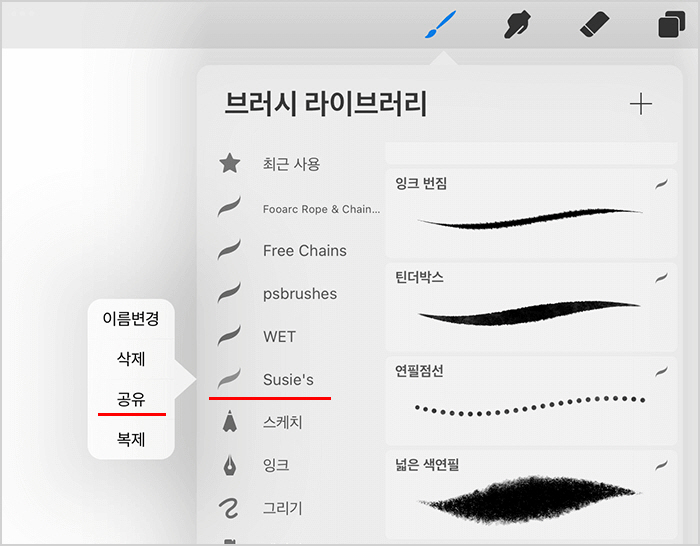
프로크리에이트를 사용하다가 기기를 갈아타야 할 때의 문제입니다. 그려놓은 그림들, 만들어 놓은 브러시와 팔레트 등 필요한 것들을 모두 수동으로 백업해야 합니다. 프레스코의 경우 어도비 자체 클라우드를 통해 따로 백업하지 않아도 연동해 두었을 경우 자동으로 백업이 되는 시스템이라 편리한데요, 프로크리에이트는 아직 그런 기능이 없습니다. 그래서 그 점이 좀 불편하긴 하지만 오래된 그림파일 등을 정리하며 가끔씩 백업해 두는 것은 좋은 습관이라고 생각합니다. 그림의 경우 주로 프로크리에이트 자체 확장자인 .procreate 로 백업하면, 레이어나 타임랩스 등도 모두 살아있는 상태로 저장이 되기 때문에 좋습니다. 파일은 구글 드라이브 등 무료로 일정 용량을 제공해주는 드라이브를 프로크리에이트 전용으로 사용하면 좋습니다. 저도 구글 드라이브를 프크 백업 전용으로 사용하고 있습니다.
2. 어도비 프레스코
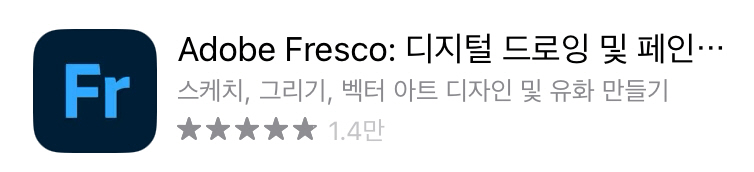
1) 프레스코에 대하여
어도비 프레스코는 2021년 포토샵, 일러스트레이터, 프리미어 등 각종 이미지, 영상 관련 프로그램으로 유명한 어도비에서 만든 아이패드 전용 드로잉 앱입니다. 프로크리에이트 보다 10년 늦은 출발이었지만 포토샵 등으로 다져진 이미지 툴 개발은 결코 뒤쳐졌다고 할 수 없을 것입니다. 어도비사가 아이패드 전용 드로잉 앱을 개발했다는 것은 그 자체로도 의미가 있다고 생각합니다. 아이패드가 드로잉 도구로서 개별적인 역할을 톡톡히 하고 있다는 뜻이기도 하고, 또한 프로크리에이트를 견제하며 아이패드 드로잉 툴로서도 최고임을 인정받고 싶은 의미도 있다고 생각합니다.
실상 아이패드용 포토샵이 아니냐 하는 말도 있지만 아이패드용 포토샵, 일러스트레이터는 따로 앱이 나와 있습니다. 이 앱들은 어도비 홈페이지에서 월구독 방식으로 구매해 사용할 수 있습니다. 유료인데다가 월구독이라 부담이 되는 것은 사실이지요. 포토샵, 프레스코, 일러스트레이터 모두 드로잉이 가능한 앱이지만 포토샵은 보다 이미지나 사진의 합성이나 보정, 일러스트레이터는 벡터에 최적화된 느낌이고 프레스코는 드로잉최적인 느낌입니다. 어도비사의 모든 앱들이 그렇듯이 세 앱 모두 어도비가 무료로 제공하는 클라우드를 공유하며 사용할 수 있습니다.
프레스코가 만들어지기 이전에 ‘어도비 스케치’라는 드로잉 앱도 있었습니다만 프레스코를 배포하며 스케치는 운영을 종료하여 현재는 사용할 수 없는 앱이 되었습니다. 아쉬운 점은, 스케치를 그냥 살려둔 채로 (더이상 업데이트를 하지 못하더라도) 프레스코도 런칭했으면 좋지 않았을까 하는 점입니다. 어도비 스케치의 경우 스마트폰과 타블렛, 안드로이드나 iOS 어디서도 가능한 전천후 드로잉앱이었기 때문입니다. 그리고 쉬운 인터페이스와 간단한 조작때문에 은근히 사랑받았던 앱이었는데, 프레스코를 런칭하며 종료를 했다는 것은 정말 아쉬운 일이었습니다. 특히 안드로이드 유저들에게 원망을 많이 받았지요. 프레스코는 당분간은 안드로이드 버전을 만들 생각이 없다고 하였고요. 그만큼 어도비가 프레스코에 힘을 많이 실어주고 있다는 반증도 됩니다. 또 몇달마다 한번씩 기능을 업데이트 하고 있는 것만 보아도 그렇습니다. 현재도 기능은 점점 더 추가되고 보완되고 있습니다.
2) 어도비 프레스코의 장점
- 무료 앱이다.
프레스코는 기본적으로 무료입니다. 하지만 인앱구매 옵션이 있습니다. 일부 기능과 브러시 등을 유료 구독으로 사용할 수 있게 하고 있습니다. 하지만 무료 기능만으로도 충분히 사용가능합니다. 유료 기능에는 별표시가 되어 있기 때문에 어떤 기능이 유료인지 쉽게 알 수 있습니다. 브러시의 경우 유료 브러시는 보이지 않게 세팅할 수 있어서 좋습니다.
- 레스터와 벡터가 모두 가능하다.
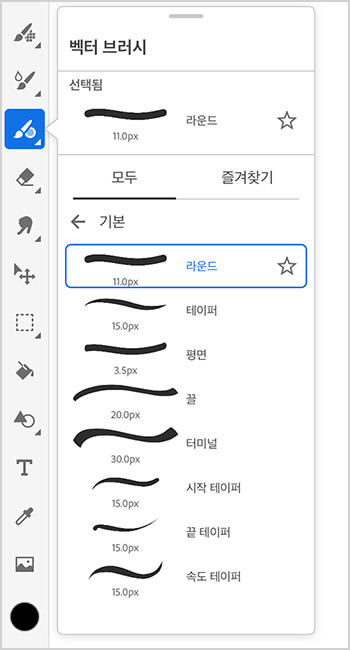
사실상 벡터를 다루는 앱은 많지는 않습니다. 하지만 일러스트를 업으로 삼는다면 벡터도 다룰 수 있다면 이득이지요. 레스터와 벡터는 이미지를 만들어 내는 방식이 다르기 때문에 한 앱에 두 방식을 모두 사용할 수 없다는 것이 일반적인 인식이었지만, ‘클립 스튜디오’라는 앱이 그 인식을 깨었고, 그 뒤를 이은 것이 바로 어도비 프레스코입니다. 레스터와 벡터를 한 앱에서 사용할 수 있다는 것은 큰 장점이 될 수 있습니다.
- 어도비의 무료 클라우드를 사용할 수 있다.
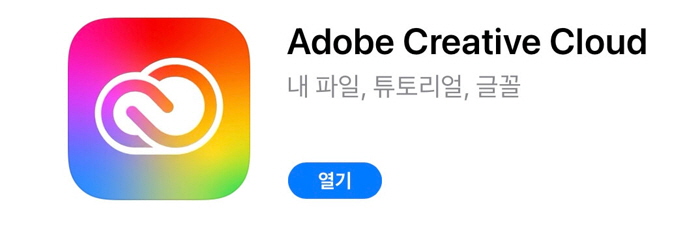
어도비 홈페이지에 가입하고, 어도비사의 앱을 하나라도 사용한다면 무조건 편리한 기능입니다. 대기업답게 무료 클라우드를 제공해주기 때문입니다. (현재 20GB : 이후 바뀔 수 있음) 자동 동기화를 해 놓으면 기기를 바꿀 때도 따로 그림들을 저장할 필요 없이 그냥 삭제 후 바꾼 기기에 프레스코를 깔면 자동으로 클라우드에서 이전에 저장했던 그림들이 다운로드 됩니다. 또한 실수로 삭제를 했다고 하더라도 클라우드에서 일정기간 복원이 가능합니다. 클라우드에서는 그림의 저장뿐 아니라 폰트 등도 다운받을 수 있는 다양한 기능들이 있습니다. ‘크리에이티브 클라우드’ 라고 검색해 따로 앱을 받으면 됩니다.
- 모션 기능
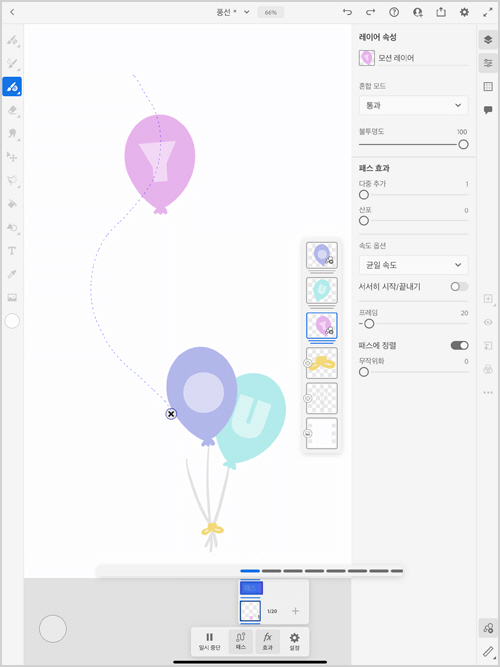
물론 프로크리에이트에도 애니메이션 기능이 있지만 프레임모션만이 가능합니다. 반면 프레스코의 모션 기능은 월등합니다. 최근에 프로크리에이트가 ‘프로크리에이트 드림’ 이라는 모션 전용 앱을 런칭하기는 했지만 따로 구매가 필요합니다. 물론 개별 앱인 만큼 훨씬 기능은 많겠지요. 프레스코는 앱 안에 다양한 모션(애니메이션)기능을 탑재하고 있습니다. 레스터, 벡터 그리고 모션까지! 전천후라고 할 수 있을 정도로 매력적인 부분이지요. 특히 쓱 그리기만 하는 것으로 움직임을 줄 수 있는 모션 패스 기능은 정말 좋습니다. 함께 사용할 수 있는 다양한 옵션도 그렇고요.
- 수채화, 유화 느낌!
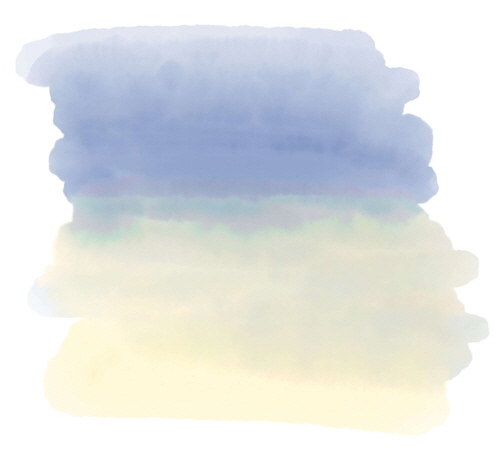
프레스코에는 세 가지 종류의 브러시 타입이 존재합니다. 레스터, 벡터 이외에 제 3의 브러시이지요. 바로 ‘라이브 브러시’입니다. 수채화, 유화 느낌을 정말 잘 살릴 수 있는 브러시인데요, 수채화 브러시의 경우 실시간으로 색이 번져나가는 모습까지 구현하였습니다. 물의 섞임 정도나 번짐정도도 조절할 수 있어서 정말 실제같은 수채느낌을 낼 수 있습니다. 유화브러시의 경우에도 유화 물감이 꾸덕하게 발리는 느낌이나 빛을 받아서 그림자가 생기는 모습, 그리고 캔버스에 발랐을 때 캔버스의 질감이 드러나는 부분까지 섬세하게 표현할 수 있게 하고 있습니다. 놀랍고도 재미있는 기능이지요! 약간 불편한 인터페이스와 등거리 가이드를 차치하고라도 정말 매력이 많은 앱임에는 분명합니다.
3) 어도비 프레스코의 단점
- 유료 부분
어도비 프레스코는 인앱구매가 있다고 말씀드렸습니다. 브러시 뿐 아니라 기능부분도 유료가 있는데요, 무료로 사용할 수 있는 ‘자’를 변방(오른쪽 구석)으로 빼고, 유료로 다운받아 사용해야 하는 ‘모양’ 기능을 도구툴로 넣은 것은 조금 의아한 부분입니다. 장사를 해야 하니 어쩔 수 없는 일이다 라고 생각하면서도 유저 입장에서는 약간 불편하고 거슬리는 부분입니다. 이외에도 그리기 가이드 부분 등 몇몇 유료 기능이 있습니다. 하지만 무료로 이정도 앱을 사용할 수 있다는 것만으로도 감사한 일이긴 하지요! 프로크리에이트가 제 최애이긴 하지만 거기서 할 수 없는 모션 패스나 벡터는 확실히 프레스코가 아니고서는 할 수 없으니까요!
- 등거리 가이드의 부재
등거리 원근법. 즉, 아이소메트릭(isometric) 가이드가 없는 것이 아쉬운 부분입니다. 일반적으로야 아쉬울 것이 없다고 해도 프로 일러스트레이터를 지향한다면 아쉬워해야 하는 부분이라고 생각합니다. 아이소메트릭은 일러스트쪽에서 많이 쓰이는 입체 표현법(또는 유사 원근법)의 하나이기 때문입니다. 특정 각도를 계속 유지하며 그려야 하는 특성상 가이드가 절실합니다. 일러스트레이터나 포토샵에서도 해당 가이드는 없지만 직접 만들어 쓰는 것은 가능합니다. 프로크리에이트에는 등거리 가이드가 있어서 정말로 편리합니다! 프레스코에도 이 등거리 가이드가 꼭 만들어지길 바랍니다. 벡터와 등거리 가이드의 조합이 좋기 때문이지요.
- 인터페이스의 혼재
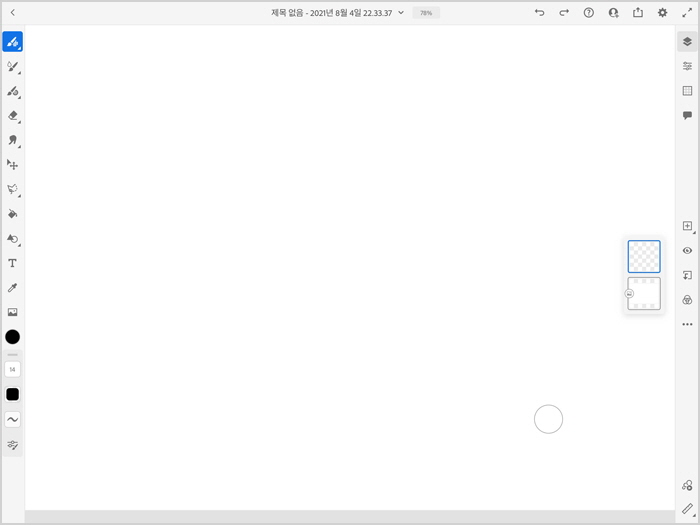
프레스코에는 위쪽, 오른쪽, 왼쪽에 모두 도구 바가 있습니다. 보통 오른쪽에는 레이어창을 두기 때문에 오른쪽 바는 만들지 않는 것이 좋다고 생각하는 편인데요, 레이어 창이 작은 것도 약간은 불만이고 캔버스의 3면을 도구 바로 활용하고 있는 것이 조금 산만한 느낌이라 정리가 되었으면 하는 바램입니다. 또한 레이어에 이름을 붙일 수 없는 것도 조금 아쉬워요. 물론 레이어를 보면 뭘 그린 레이어인지 직관적으로 보이긴 하지만 색이 흐리거나 햐앟거나 작은 경우 표시를 해두고 싶은데 레이어의 이름을 적을 수 없으니 불편한 면이 있습니다. 프로크리에이트의 경우에는 레이어의 이름을 지정할 수 있습니다.
- 배워야 한다!
위에 프로크리에이트의 단점에서도 말씀드린 것입니다. 어떤 앱이든 마찬가지일 테지만 프레스코에도 그냥 봐서는 절대 모를 기능들이 존재합니다. 대표적인 것이 프레스코의 ‘단축키’ 기능인데요, 캔버스 안에 떡하니 자리잡고 있는 동그란 원의 정체는 아무리 눌러봐도 모를 것입니다. 물론 프레스코안의 도움말 메뉴에서 ‘터치 단축키’의 기능들을 알려주고는 있지만 텍스트만 읽어서는 잘 모르겠는 부분이 있게 마련입니다. 그냥 기능을 나열만 하고 있기 때문이지요.이런 몇몇 기능들은 반드시 배워야 활용할 수 있는 것들입니다.
3. 기타 드로잉 앱
프로크리에이트와 프레스코가 가장 대표적인 아이패드용 드로잉 앱이라고 할 수 있지만 기타 다른 드로잉 앱들도 소개합니다.
1) 스케치북
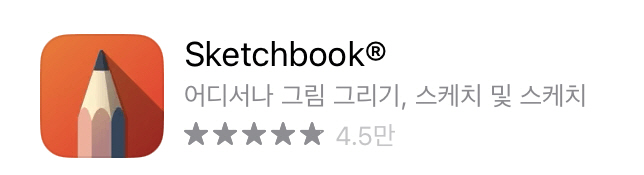
앞서 언급했던 ‘어도비 스케치’의 대안으로 떠오른 앱입니다. 원래 3D맥스 등으로 유명한 오토데스크사에서 만든 드로잉 앱입니다. 그래서 ‘오토데스크 스케치북’이라고 불렸습니다. 하지만 최근에 독립해 나와 오토데스크를 빼고 그냥 ‘스케치북’이 되었습니다. 기본 앱은 무료이고, 기능이 더 업그레이드된 ‘스케치북 프로’가 유료로 나와있습니다. 독립 후 업데이트도 활발히 하고 있어서 앞으로가 더 기대되는 드로잉 앱입니다. 안드로이드, iOS 또 스마트폰, 타블렛 할 것 없이 어떤 운영체제나 기기에서도 모두 호환되는 드로잉 앱입니다. 물론 기기를 넘나들며 저장도 가능합니다. 앞서 설명한 두 앱에 비해 인터페이스가 단순해 디지털 드로잉을 처음 시작하는 분들에게 적당합니다. 또한 인터페이스가 단순하다는 것은 작은 화면에서도 장점으로 작용할 수 있습니다. 그래서 스마트폰 드로잉에도 적합합니다. 기본 펜이 장착되어 있는 갤럭시 노트 시리즈 등에서 사용하기 좋아요. 물론 아이폰에서도 가능합니다. 펜은 조금 골라야 하겠지만요.
2) 클립 스튜디오
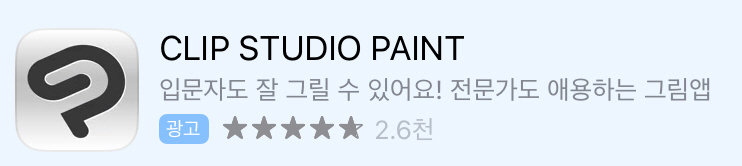
클립 스튜디오는 드로잉이나 일러스트용 보다는 만화, 웹툰용으로 많이 쓰입니다. 프레스코처럼 레스터와 벡터를 모두 다룰 수 있는 몇 안되는 드로잉 앱이며 기능이 무척 많아서 초보자가 사용하기엔 허들이 높습니다. 하지만 툰에 최적화된 아주 편리한 기능들이 다양하게 탑재되어 있기 때문에 만화나 웹툰쪽으로 목표를 잡으신다면 클립 스튜디오는 반드시 넘어야 할 산이 아닌가 싶습니다. 단점이라면 월구독형이라서 매달 사용료를 내고 써야 한다는 점입니다. 일부 기능 탑재의 유무에 따라 두 가지 버전으로 운영되고 있고 가격도 차이가 있습니다. PRO버전은 월 5천원대, EX버전 월 1만원대로 연간으로 구매시 할인을 해줍니다. PC버전으로 구매시 일시불이 가능하기도 하고요. 자세한 건 해당 홈페이지에서 볼 수 있습니다. 툰과 애니특화 기능은 당연하지만 EX버전에 많으므로 일러스트를 위주로 생각하신다면 프로크리에이트나 프레스코가 더 나을 수 있습니다.
3) 기타 드로잉 앱
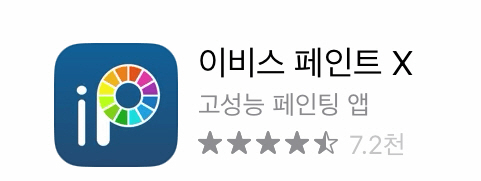
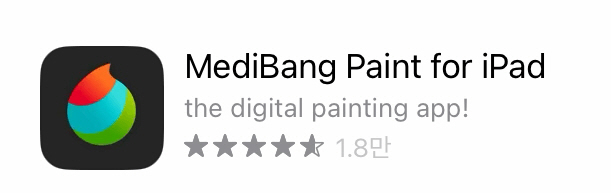
기타 다른 드로잉 앱도 있습니다. 그래도 위에 언급한 앱들 다음이라고 한다면 ‘이비스 페인트’, ‘메디방’ 등이 있습니다. 이외의 앱들은 배울 수 있는 영상이나 책이 거의 없다고 보시면 될 것 같습니다. 이비스 페인트는 무료앱이며 메디방은 인앱구매가 있습니다. 다른 마이너한 앱들도 존재합니다. 유화 느낌, 또는 수채화 느낌에 특화된 앱들도 있습니다. 인지도가 낮다고 해서 선입견을 가지지 말고 일단 써 보는 것이 무료라면 한번쯤 다운받아서 사용해 보는 것도 좋다고 생각합니다. 각자의 느낌이나 취향이 다를 수 있으니까요. 나에게 맞는 드로잉 앱을 찾는 것은 다른 사람의 의견도 중요하지만 일단 내가 사용해봐야 아는 것입니다.
4. 결론
자 이제까지 다양한 드로잉 앱들을 알아보았어요. 그러면 결론적으로 내 상황에 따라 어떤 앱을 사용하면 좋을지 정리를 해보겠습니다.
1) 드로잉 초보인 경우
드로잉 초보라면 우선 무료이면서 인터페이스가 단순한 ‘스케치북’을 추천합니다. 초보이지만 그래도 뭔가 프로들이 쓰는 앱에 도전해보고 싶다! 라고 한다면 ‘프레스코’도 좋습니다. 일단 이 두 앱들은 무료이기 때문에 접근성이 좋습니다. 하지만 프레스코가 상대적으로 더 배워야 할 것이 많고 복잡하기 때문에 정말 초보라면 ‘스케치북’으로 디지털 드로잉에 익숙해진 다음 앱을 갈아타는 것을 추천드립니다.
스케치북의 경우 유튜브 영상으로도 검색하면 꾸준히 따라하기나 기능에 대해서 업로드 하는 채널들이 있고, 책도 몇 권 나와있습니다.
2) 일러스트레이터 지망생인 경우
일러스트레이터(줄여서 ‘일러레’)를 지망한다면 어느정도 손그림이나 포토샵등으로 그림을 그려보셨을 거라 생각합니다. 그림에 조금 익숙하다는 것을 전재로 한다면 프로 일러레들이 사용하는 앱에 익숙해지는 것이 좋다고 생각합니다. 그래서 ‘프로크리에이트’나 ‘프레스코’를 추천합니다. 두 앱을 모두 다룰 수 있으면 가장 베스트라고 생각합니다. 프로크리에이트와 프레스코는 아이패드의 포토샵과 일러스트레이터라고 생각하시면 좋을 것 같습니다. 저는 몇년간 여러 외주작업들을 하고 있지만 거의 아이패드로 소화하고 있습니다. 벡터가 필요한 작업들을 제외하고는 모두 프로크리에이트에서 하고 있고, 벡터가 필요할 때는 프레스코를 사용합니다. 제 손에는 프로크리에이트가 더 익숙하기도 하고 편리해서요!
프로크리에이트가 영상이나 책으로 친다면 가장 많은 컨텐츠가 나와있을 것입니다. 차근차근 배운다면 본인의 것으로 만들 수 있을 거에요. 일러레 지망이라면 숨겨진 기능이나 자세한 기능을 아는 것을 두려워 하지 마세요. 좀 더 편리한 기능, 팁들을 항상 숙지하고 익히시는 것이 좋습니다. 그것이 다 나중에 본인의 그림을 그리게 될 때 밑거름이 됩니다. 무엇을 어떻게 어떤 기능을 이용해서 그리면 빠르고 편리하게 내가 원하는 결과물을 얻을 수 있는지 망설이지 않고 그릴 수 있게 됩니다. ‘손이 빨라지게’ 되는 것이지요. 효율적인 면, 그리고 손목 보호적인 면에서도 머리로 굳이 고민할 필요 없이 즉각적으로 기능을 적용할 수 있다는 것은 상당한 도움이 됩니다.
또한 여기서는 아이패드용 앱만을 추천하기 때문에 그렇지만, 포토샵이나 일러스트레이터도 다룰 수 있으면 좋습니다. 다룰 수 있는 프로그램이 많다는 것은 어찌되었든 강점이 되니까요. 프레스코에서 벡터로 그린 그림을 저장해 활용할 때도 일러스트레이터와 연계해 할 밖에 없는 것도 있고요. 앱들의 조금씩 모자란 면을 서로 상호보완적으로 이용할 수 있습니다. 같은 어도비 앱의 경우에는 클라우드를 통해 작업물도 쉽게 공유할 수 있다는 것도 장점이 될 수 있습니다.
*추천 책
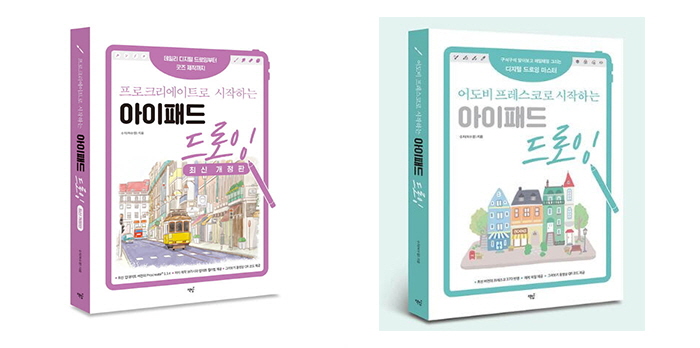
- <프로크리에이트로 시작하는 아이패드 드로잉> (개정판)
- <프레스코로 시작하는 아이패드 드로잉>
3) 웹툰, 출판만화 지망생인 경우
웹툰과 출판만화 지망생인 경우 ‘클립 스튜디오’를 추천합니다. 클립 스튜디오는 명실상부 툰 최적화 앱입니다. 아이패드보다는 PC와 펜타블렛을 이용한 쓰임이 더 많기도 합니다만, 아이패드에서도 사용이 가능할 뿐 아니라 기동성이 좋아지니까요. 본인의 니즈에 맞게 세팅하면 좋을 것 같습니다. 하지만 앞서 언급했듯이 기능이 무척 많고 다양한 반면 툰에 최적화된 유용한 기능들이 정말 많으므로 다른 앱으로 시작한다고 하더라도 프로 지향이라면 클립 스튜디오를 벗어나기는 힘들 것으로 생각합니다. 아직 그림과 연출을 연습하는 단계라고 하면 섣불리 비싼 월구독 앱을 구매하기 보다는 프로크리에이트나 프레스코를 사용하면서 연습을 하고, 나중에 내가 정말 툰 형식으로 이제부터 그려보겠다고 할 때 클립스튜디오로 갈아타도 무방합니다. 한두달 무료로 사용하는 이벤트도 있으니 그럴 때 조금씩 사용하고 사용 영상이나 책을 보면서 미리 조금씩 익숙해지는 것도 방법입니다.
인스타툰 처럼 작은 컷과 높은 퀄리티를 요하지 않는 분야라면 ‘프로크리에이트’를 추천합니다. 프로크리에이트에는 이런 한 컷 툰에 최적화된 기능이 있습니다. ‘페이지 보조’라는 기능인데요, 하나의 캔버스에서 여러 페이지를 만들어 사용하는 기능입니다. 페이지 당 레이어도 다르게 사용할 수 있고, 페이지도 쉽게 넘나들 수 있어서 아주 편리합니다.
4) 일반 취미러인 경우
일반적으로 그냥 나는 취미로 드로잉을 하는거다 라고 한다면 여러 앱을 사용해보고 결정하는 것이 좋다고 생각합니다. 물론 저는 프로크리에이트를 가장 좋아하기 때문에 써 보시라고 추천합니다! 위에 언급했듯이 디지털 드로잉을 처음 접하면서 사놔도 나중에 쓸지 모르겠다고 고민한다면 무료 앱으로 시작하지만, 그렇지 않다면 ‘프로크리에이트’가 좋습니다. 프로크리에이트가 좋은 이유 중 하나는 배울 수 있는 컨텐츠가 가장 풍부하기 때문이기도 합니다. 영상, 책이 가장 많이 나와있는 아이패드 드로잉 앱이니까요. 가장 많이 나와있고 사용하는데는 다 이유가 있을 것입니다. 그만큼 편리한 기능과 깔끔한 인터페이스가 매력적이니까요. 초보는 초보대로, 또 전문가는 전문가대로 활용할 수 있는 기능의 폭들을 조절할 수 있다는 점도 좋습니다.

지금까지 아이패드 드로잉 앱들의 장단점과 경우에 맞는 추천 앱을 설명해 보았습니다. 저의 글을 참고해서 자신에게 잘 맞는 앱을 선택해 즐거운 드로잉 생활을 하실 수 있기를 바랍니다. 감사합니다!

Fine way of explaining, and good article to get facts about my presentation subject matter, which i am going to present in school.